Обикновено, когато искаме да търсим нещо, докато подготвяме документ, използваме браузъра, за да извършим търсенето. За да сведе до минимум това усилие, Microsoft Office Online има нова функция Статистика за Office, което ви позволява да търсите направо от вашия документ. Просто изберете или поставете курсора върху текст, който искате да търсите, и щракнете с десния бутон върху него. След това изберете „Статистика " опция. Десният страничен прозорец се отваря и ще се покаже резултатът от търсенето за избрания текст.
Статистика за Office
По какво се различава Insights for Office от нормалното търсене
Като цяло, когато търсите с помощта на която и да е търсачка, тя дава всички съвпадащи резултати, като някои от резултатите може да не са свързани с това, което търсите.
Например, ако пишете документ на Карл Бенц който е известният немски автомобилен инженер и вие се забивате на неговата дата на раждане, тогава ако търсите Бенц обикновено ще получите резултати както от превозното средство на Бенц, така и от човека Бенц.
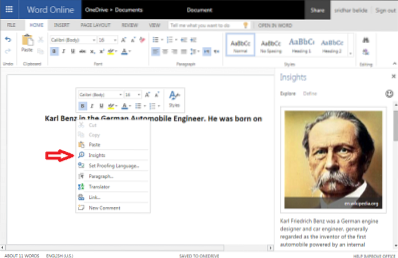
Insights за Office ще разбере контекста на вашето писане и ще покаже точните резултати. Тук се справя чудесно, като показва резултатите, свързани само с Benz Automobile Engineer. Ще ви бъде показано изображение и още малко информация за този човек.
Microsoft Office Online прави това с помощта на Търсене на Bing и Уикипедия като източник. Показаните изображения са резултатите от търсенето на изображения на Bing Search.
Ето още един добър пример за ясно разбиране на Insights for Office. Подготвяте документ за Амазонка (най-голямата река на Южна Америка). Започнахте да пишете „Amazon is the greatest“ и използвахте опция за статистика, както е посочено по-горе. След това ще видите резултата, показващ водещия уебсайт за онлайн пазаруване, Amazon, а не река Amazon. Това е така, защото когато извършвате търсене в „Amazon“, тогава най-добрите резултати ще бъдат свързани с уебсайта за онлайн пазаруване, а не на река Amazon.
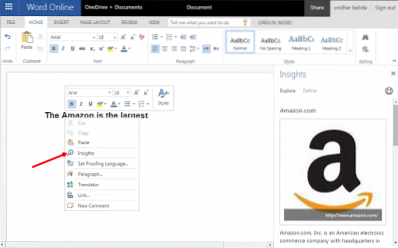
Така че, за да получите информация за река Амазонка, трябва да предоставите много повече информация и да използвате опцията за прозрения сега, както е показано на изображението по-долу. Първо напишете нещо за река Амазонка в документа. Сега ще получите резултати, свързани с река Амазонка, а не по отношение на уебсайта за онлайн пазаруване. Предоставяйки допълнителна информация, Insights for Office ще разбере, че търсите информация, свързана с река Амазонка.
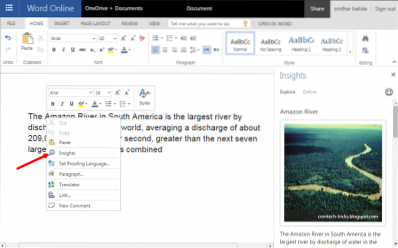
Ако искате да влезете по-дълбоко в информацията, можете да кликнете върху „Още бърза информация“. Той показва повече информация, свързана с вашето търсене.
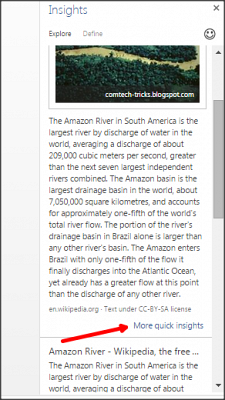
Insights for Office наистина ви помага да търсите директно от вашия документ, да получавате информацията и да завършите работата си лесно и бързо. Той е достъпен само за Microsoft Office онлайн, но не и за Microsoft Word 2013 или нещо друго.
Опитах това и изглежда доста страхотно. Какво казваш? Пробвали ли сте това? Моля, споделете вашите отзиви с нас чрез коментари.
Чрез.
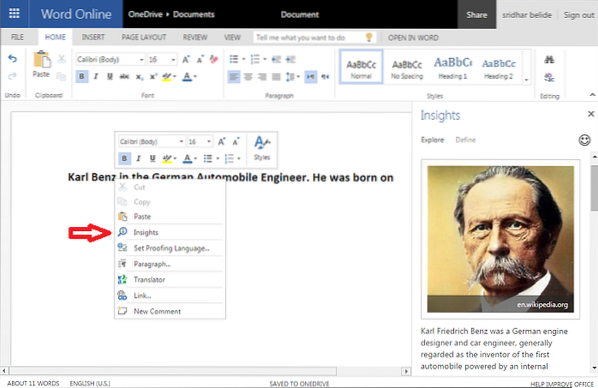
 Phenquestions
Phenquestions


